Lasketun kentän lisääminen Excelin pivot-taulukkoon

Tutustu, kuinka voit lisätä lasketun kentän Excelin pivot-taulukkoon ja laskea myynnistä syntyviä palkkioita tehokkaasti.
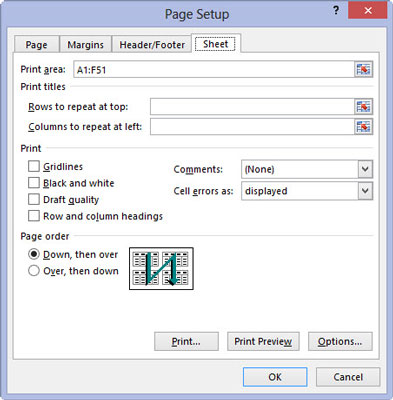
Napsauta Tulosta otsikot -painiketta nauhan Sivun asettelu -välilehdessä tai paina Alt+PI.
Sivun asetukset -valintaikkuna tulee näkyviin, ja Taulukko-välilehti on valittuna.
Jos haluat määrittää laskentataulukon rivit tulostusotsikoiksi, siirry vaiheeseen 2. Jos haluat määrittää laskentataulukon sarakkeet tulostusotsikoiksi, siirry vaiheeseen 3.
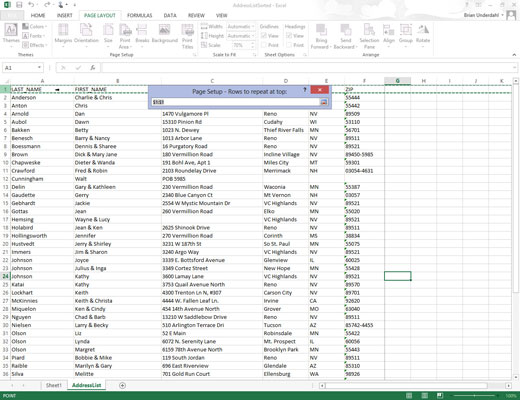
Valitse Toistettavat rivit ylhäällä -tekstiruutu ja vedä sitten rivien läpi, joiden tiedot haluat näkyvän jokaisen alla olevan laskentataulukon sivun yläosassa.
Tarvittaessa pienennä Sivun asetukset -valintaikkuna vain Rivit toistettavat yläreunassa -tekstiruutuun napsauttamalla tekstiruudun Kutista/Laajenna -painiketta.
Huomaa, että Excel osoittaa tulostettavan otsikon rivit laskentataulukossa asettamalla katkoviivan (joka liikkuu kuin valintakehys) otsikoiden ja raportin tekstin väliin.

Valitse Toistettavat sarakkeet vasemmalla -tekstiruutu ja vedä sarakkeiden välillä tiedot, jotka haluat näkyvän tulostetun raportin kunkin sivun vasemmassa reunassa alla olevassa laskentataulukossa.
Tarvittaessa pienennä Sivun asetukset -valintaikkuna vain Vasemmalla toistettavat sarakkeet -tekstiruutuun napsauttamalla sen Kutista/Laajenna -painiketta.
Huomaa, että Excel osoittaa tulostettavat otsikkosarakkeet laskentataulukossa asettamalla katkoviivan (joka liikkuu kuin valintakehys) otsikoiden ja raportin tekstin väliin.
Valitse Toistettavat sarakkeet vasemmalla -tekstiruutu ja vedä sarakkeiden välillä tiedot, jotka haluat näkyvän tulostetun raportin kunkin sivun vasemmassa reunassa alla olevassa laskentataulukossa.
Tarvittaessa pienennä Sivun asetukset -valintaikkuna vain Vasemmalla toistettavat sarakkeet -tekstiruutuun napsauttamalla sen Kutista/Laajenna -painiketta.
Huomaa, että Excel osoittaa tulostettavat otsikkosarakkeet laskentataulukossa asettamalla katkoviivan (joka liikkuu kuin valintakehys) otsikoiden ja raportin tekstin väliin.
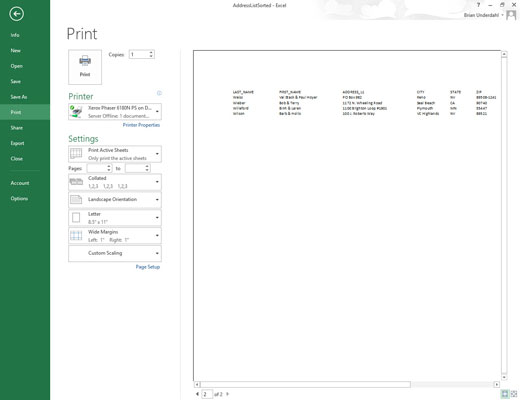
Napsauta OK tai paina Enter sulkeaksesi Sivun asetukset -valintaikkuna tai napsauta Tulostuksen esikatselu -painiketta esikatsellaksesi sivujen otsikoita Tulostuksen esikatselu -ruudussa Tulostusnäytössä.
Kun suljet Sivun asetukset -valintaikkunan, rivien ja/tai sarakkeiden otsikon reunaa osoittava katkoviiva katoaa laskentataulukosta.
Tutustu, kuinka voit lisätä lasketun kentän Excelin pivot-taulukkoon ja laskea myynnistä syntyviä palkkioita tehokkaasti.
Opi käyttämään Microsoft Teamsia: verkkopohjaista sovellusta, asiakkaana kannettavalla tietokoneella tai pöytätietokoneella tai Teams-mobiilisovellusta älypuhelimella tai tabletilla.
Kuinka estää Microsoft Wordia avaamasta tiedostoja vain luku -tilassa Windowsissa Microsoft Word avaa tiedostot vain luku -tilassa, jolloin niiden muokkaaminen on mahdotonta? Älä huoli, menetelmät ovat alla
Virheiden korjaaminen virheellisten Microsoft Word -asiakirjojen tulostuksessa. Virheet tulostettaessa Word-asiakirjoja, joissa on muuttuneet fontit, sotkuiset kappaleet, puuttuva teksti tai kadonnut sisältö ovat melko yleisiä. Älä kuitenkaan
Jos olet piirtänyt PowerPoint-dioihin esityksen aikana kynää tai korostuskynää, voit tallentaa piirustukset seuraavaa esitystä varten tai poistaa ne, jotta seuraavan kerran näytät ne. Aloitat puhtailla PowerPoint-dioilla. Pyyhi kynä- ja korostuskynäpiirrokset noudattamalla näitä ohjeita: Pyyhi rivit yksi kerrallaan […]
Tyylikirjasto sisältää CSS-tiedostoja, Extensible Stylesheet Language (XSL) -tiedostoja ja kuvia, joita käyttävät ennalta määritetyt sivupohjat, sivuasettelut ja säätimet SharePoint 2010:ssä. CSS-tiedostojen etsiminen julkaisusivuston tyylikirjastosta: Valitse Sivuston toiminnot→ Näytä Kaikki sivuston sisältö. Sivuston sisältö tulee näkyviin. Style-kirjasto sijaitsee […]
Älä hukuta yleisöäsi jättimäisillä numeroilla. Microsoft Excelissä voit parantaa koontinäyttöjesi ja raporttiesi luettavuutta muotoilemalla numerot näyttämään tuhansia tai miljoonia.
Opi käyttämään SharePointin sosiaalisen verkostoitumisen työkaluja, joiden avulla yksilöt ja ryhmät voivat kommunikoida, tehdä yhteistyötä, jakaa ja pitää yhteyttä.
Juliaanisia päivämääriä käytetään usein valmistusympäristöissä aikaleimana ja pikaviitteenä eränumerolle. Tämän tyyppisen päivämääräkoodauksen avulla jälleenmyyjät, kuluttajat ja huoltoedustajat voivat tunnistaa tuotteen valmistusajankohdan ja siten tuotteen iän. Julian-päivämääriä käytetään myös ohjelmoinnissa, armeijassa ja tähtitiedessä. Erilainen […]
Voit luoda verkkosovelluksen Access 2016:ssa. Mikä verkkosovellus sitten on? No, verkko tarkoittaa, että se on verkossa, ja sovellus on vain lyhenne sanoista "sovellus". Mukautettu verkkosovellus on online-tietokantasovellus, jota käytetään pilvestä selaimen avulla. Rakennat ja ylläpidät verkkosovellusta työpöytäversiossa […]








